
O DiskDigger é a ferramenta certa para você? Uma análise aprofundada do DiskDigger

Na era digital de hoje, problemas de perda de dados ocorrem com frequência, seja devido a exclusão acidental, falha de dispositivo ou falha do sistema , tornando a recuperação de dados perdidos ainda mais crucial. Para resolver esses problemas, surgiu uma infinidade de softwares de recuperação de dados , com o DiskDigger se destacando como uma ferramenta altamente considerada. Este artigo conduzirá uma análise detalhada do DiskDigger e recomendará um software alternativo ainda superior - Coolmuster Lab.Fone for Android .
DiskDigger é uma ferramenta dedicada de recuperação de dados projetada especificamente para recuperar arquivos excluídos, compatível com vários dispositivos, como telefones Android , tablets, bem como sistemas operacionais Windows e Linux. Suas principais funcionalidades abrangem a restauração de uma ampla variedade de tipos de arquivos, incluindo fotos, vídeos, documentos e até dados de dispositivos de armazenamento formatados.
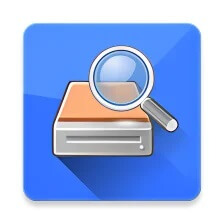
DiskDigger oferece suporte à recuperação de quase todos os tipos de arquivos, abrangendo formatos de imagem como JPG, PNG e GIF; formatos de vídeo como MP4, AVI e MOV; formatos de áudio como MP3, WAV; e formatos de documentos, incluindo TXT, DOC e PDF.
O software possui uma interface limpa e intuitiva, permitindo que até usuários novatos comecem rapidamente. Basta selecionar o modo de digitalização e iniciar a verificação para começar a recuperar os dados perdidos.
DiskDigger oferece "Dig Deep" para recuperação rápida de arquivos excluídos recentemente e "Dig Deeper" para recuperar dados de camadas mais profundas.
Antes da recuperação, os usuários podem visualizar os arquivos digitalizados e restaurar seletivamente apenas o que for necessário.
Embora o DiskDigger possa recuperar dados com eficácia em determinados cenários, sua taxa de sucesso varia de acordo com as especificações do dispositivo e a natureza da perda de dados, não garantindo uma taxa de recuperação de 100%.
A versão gratuita do DiskDigger oferece funcionalidade limitada, permitindo apenas a recuperação de fotos e vídeos e não suporta todos os dispositivos.
Comparado com softwares mais contemporâneos, o design da interface do DiskDigger parece um tanto desatualizado, prejudicando a experiência geral do usuário.
DiskDigger é adequado para dispositivos Android , sistemas operacionais Windows e Linux. No entanto, atualmente não oferece suporte a usuários iOS .
O DiskDigger de fato permite que os usuários recuperem arquivos perdidos, principalmente fotos e vídeos. Aqui estão as etapas específicas para recuperar dados usando DiskDigger:
Etapa 1. Baixe e instale o DiskDigger
Em primeiro lugar, baixe o DiskDigger em seu site oficial ou na Google Play Store e siga as instruções para instalá-lo em seu dispositivo Android . Se você estiver usando Windows ou Linux, baixe a versão de software correspondente para sua plataforma.
Passo 2. Escolha um modo de digitalização
Ao abrir o DiskDigger, você encontrará duas opções: “Verificação básica” e “Verificação completa”. O modo de verificação completa precisa fazer root no seu telefone Android .
Selecione o modo de digitalização desejado e clique em "STRAT BASIC PHOTO SCAN" ou "FULL SCAN" para iniciar o processo de digitalização.
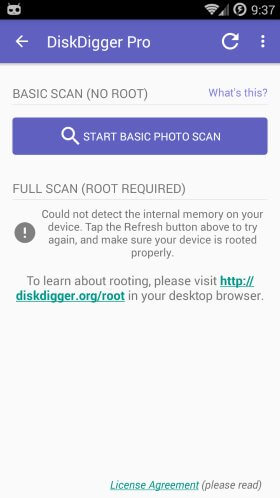
Etapa 3. Selecione o local de digitalização
Em dispositivos Android , o DiskDigger verifica automaticamente todas as partições da memória do dispositivo. Para usuários Windows ou Linux, selecione manualmente a partição ou unidade específica que deseja verificar. Assim que o local for escolhido, clique no botão "Scan" para iniciar a digitalização.
Etapa 4. Visualizar e selecionar arquivos
Após a conclusão da verificação, o DiskDigger exibe todos os arquivos recuperáveis. Visualize esses arquivos por meio de miniaturas ou nomes de arquivos e selecione aqueles que deseja restaurar. Para fotos e vídeos, você também pode visualizar informações detalhadas do arquivo para garantir que sejam o conteúdo pretendido.

Etapa 5. Restaurar e salvar arquivos
Ao selecionar seus arquivos, clique no botão "RECUPERAR". O DiskDigger solicitará que você escolha um método para salvar os arquivos recuperados: Salvar em um aplicativo, Salvar em um dispositivo e upload por FTP. Uma vez selecionado, clique em “OK” para finalizar a operação de recuperação.
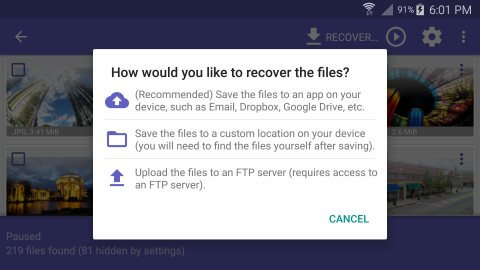
DiskDigger oferece duas versões: uma versão gratuita e uma versão profissional. A versão gratuita permite apenas a recuperação de fotos e vídeos e só é aplicável a dispositivos Android . Caso os usuários precisem recuperar outros tipos de dados ou utilizá-los no sistema Windows , eles deverão adquirir a versão Prohe Pro. A versão pro custa US$ 14,99 por dispositivo, oferecendo uma gama mais ampla de funções de recuperação de dados e modos de verificação mais profundos.
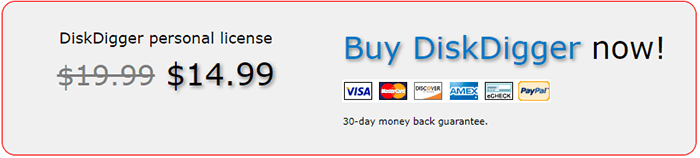
O que é melhor que o DiskDigger? Embora o DiskDigger ostente suas vantagens na recuperação de dados, Coolmuster Lab.Fone for Android se destaca como uma escolha superior para quem procura um software de recuperação de dados mais abrangente e poderoso. Este software, também especializado em recuperação de dados Android , suporta a recuperação de vários tipos de dados tanto do armazenamento interno como de cartões de memória externos de telemóveis. Comparado ao DiskDigger, Coolmuster Lab.Fone for Android oferece uma interface de usuário mais intuitiva e instruções de recuperação mais detalhadas, tornando-o adequado para usuários menos experientes em tecnologia.
Principais recursos do Coolmuster Lab.Fone for Android
Como recuperar dados excluídos Android com Coolmuster Lab.Fone for Android ?
01 Após baixar e instalar o programa em seu computador, inicie-o.
02 Use um cabo USB para conectar seu telefone Android ao computador e ativar a depuração USB em seu telefone Android . Feito isso, você entrará na interface abaixo, onde poderá selecionar os tipos de arquivos que contêm os arquivos que deseja recuperar e clicar em “Avançar” para prosseguir.

03 Agora, você pode escolher o modo "Quick Scan" ou "Deep Scan" para escanear seu telefone Android . Se quiser verificar todos os arquivos, você deve fazer root no seu telefone Android .

04 Após a digitalização, todos os arquivos existentes e perdidos serão coletados nas categorias correspondentes à esquerda. Marque os dados que deseja restaurar e clique no botão "Recuperar" para salvá-los em seu computador com um clique. Se necessário, ative o botão "Exibir apenas os itens excluídos" para visualizar apenas os arquivos excluídos.

Guia de vídeo
Em geral, o DiskDigger é uma ferramenta prática e básica de recuperação de dados, indicada para usuários que precisam recuperar fotos e vídeos rapidamente. Porém, para quem precisa de funções de recuperação mais abrangentes, principalmente ao lidar com dados importantes, Coolmuster Lab.Fone for Android é sem dúvida a melhor escolha. Se você tiver alguma dúvida ou melhor compreensão sobre este tópico, sinta-se à vontade para deixar uma mensagem abaixo.
Artigos relacionados:
Como recuperar arquivos excluídos em seu Android [100% viável]
Guia definitivo sobre como recuperar fotos excluídas da câmera do Android
Os 11 principais softwares de recuperação de memória de telefone para Android que você deve conhecer





